Реклама
Нет интернета на ходу? Не волнуйся, ты все еще можешь удачного дня Как я сделал мой браузер безумно продуктивным с помощью этого простого трюкаЧто если бы вы могли выполнять большую часть цифровой работы без Интернета? У меня есть решение для вас. Переведите ваш браузер в автономный режим. Подробнее на вашем ноутбуке, если вы делаете небольшую подготовительную работу.
Пользователь Chromebook или нет, до тех пор, пока вы являетесь пользователем Chrome 5 приложений для рабочего стола, которые вы можете отказаться, если у вас есть Google ChromeПользователь Chromebook или нет, с помощью Google Chrome вы можете превратить любой рабочий стол, ноутбук или планшет в мощный компьютер для работы и игр. Подробнее Вы можете установить автономные расширения (и приложения) для общих задач, таких как создание заметок и редактирование PDF-файлов.
Мы покажем вам некоторые из этих расширений сегодня, сразу после того, как представим вам самое важное расширение: Моя кошка Новая вкладка. На каждой новой вкладке отображаются обои с обожаемыми шариками, даже когда вы не в сети. Расширение также предоставляет список дел, список воспроизведения музыки и информацию о погоде. Мы с тобой были у котов, не так ли?
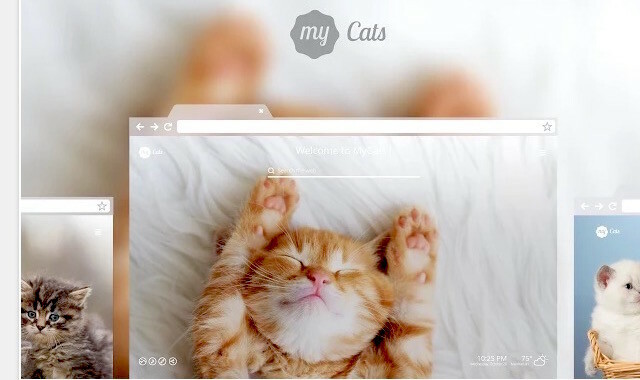
Для списков дел: Dayboard
Если вы используете сервис управления задачами, как Wunderlist, Todoist, или Any.doустановите расширение Chrome, чтобы ваш список дел был под рукой. Если это расширение не работает в автономном режиме, установите резервную копию - ничего особенного, просто быстрый способ скопировать и вставить свои задачи за день до того, как вы покинете зону с поддержкой WiFi.
Мы рекомендуем Dayboard за его простоту и удобство использования. Dayboard добавляет список дел на страницу новой вкладки Chrome. Вы можете перечислить только пять задач одновременно, что означает, что вы иметь отсеять неважных.
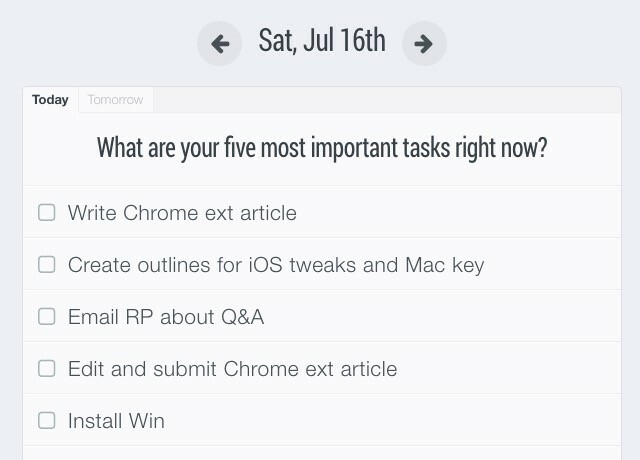
инерция еще одно отличное расширение для новой вкладки. Он поставляется с красивым изображением, ежедневным фокусом, списком текущих дел и цитатой, которая вдохновит вас. Это стартовый экран, к которому мы продолжаем возвращаться, несмотря на так много великолепные новые расширения вкладок 12 новых великолепных расширений Chrome, которые вы, вероятно, никогда не пробовалиВы открываете новую вкладку, когда имеете в виду пункт назначения, поэтому ваши глаза останутся на нем лишь на несколько секунд. Разве вы не хотите, чтобы вкладка выглядела красиво? Подробнее доступны в Интернет-магазине Chrome.
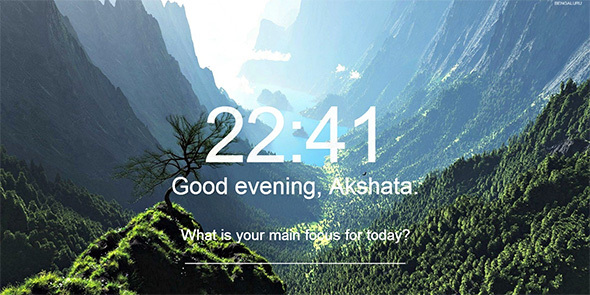
Если вы хотите оставить новую вкладку в покое, установите todo.txt управлять списком задач в автономном режиме. Расширение идет с todo.txt метод, который включает в себя используя текстовый файл 8 повседневных вещей, которые вы можете отслеживать с помощью текстовых файловХранение данных в текстовых файлах - это ярлык для упрощения рабочего процесса. Давайте использовать скромный текстовый файл для отслеживания повседневных данных с помощью этих советов и повышения нашей производительности. Подробнее отслеживать ваши задачи. Джина Трапани, редактор-основатель Lifehacker, использует этот метод для добиться цели Мой лучший трюк с производительностью: как Джина Трапани добивается целиУ Джины Трапани есть одна хитрость, позволяющая добиться успеха даже в напряженный день. Вот что это. Подробнее .
Для хранения, просмотра и редактирования документов: Гугл драйв & Ко
Если вы используете Гугл драйвустановить расширение Chrome для автономного доступа к вашим файлам не составит труда. Мы уже показали вам, как использовать Google Диск в автономном режиме на настольном и мобильном Как использовать Google Docs или Drive Offline на ПК и в мобильном телефонеНедостатком облачных сервисов и приложений является то, что вам всегда нужно быть в сети, чтобы использовать их. Мы покажем вам, как перевести Google Диск в автономный режим и что нужно иметь в виду. Подробнее .
устанавливать Водить машину (также известный как Jolicloud), если вы хотите получить доступ к файлам из нескольких облачных хранилищ, таких как Dropbox, коробкаи Google Drive из одного места и в автономном режиме.
Google имеет автономные приложения для редактирования документов, электронных таблиц и презентаций. Вы знаете их как Гугл документы, Google Sheets, и Google Slides (в этой последовательности). Все они работают даже без подключения к интернету.
Если вы хотите просматривать и редактировать файлы Microsoft Office со своего компьютера в автономном режиме, получите Офисное редактирование для Google Документов, Листов и Слайдов. Это гораздо более легкое решение, если вы не хотите устанавливать Office на рабочий стол. Вы можете сохранить отредактированные файлы в исходном формате Office или преобразовать их в соответствующий формат Google Диска.
Для управления PDF-файлами: Ками
Это одно из популярных приложений Chrome для работы с PDF-файлами - оно имеет все четыре и пять звезд. Вы можете использовать его для просмотра PDF-файлов, их разделения и объединения, добавления текстовых и голосовых аннотаций и преобразования рукописного текста с помощью оптического распознавания символов (OCR).
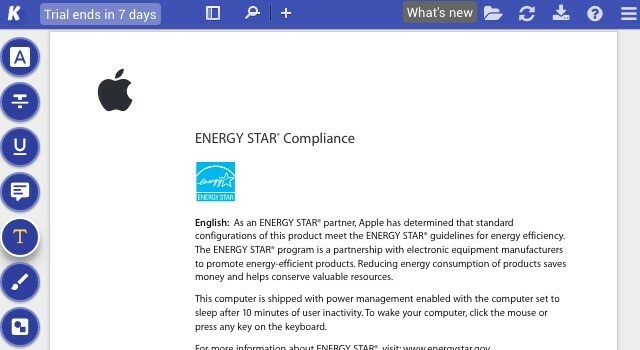
Расширение удваивается как средство просмотра для других типов файлов, таких как документы Microsoft Office, электронные таблицы и презентации, а также файлов изображений, таких как JPEG, GIF и PNG. И это работает с Google Drive!
Lucidchart может быть приложение для построения диаграмм, которое все рекомендуют - оно делает отличная альтернатива Microsoft Visio Lucidchart - альтернатива Visio, которую вы ждалиВозможно, вы раньше не слышали о Lucidchart, но держу пари, что вы слышали о Microsoft Visio. Подробнее - но его настольное приложение Chrome довольно глючное. Мы хотели бы предложить лучшую альтернативу: Draw.io. Это бесплатно, не требует, чтобы вы регистрировались, и хорошо работает для диаграмм и интеллектуальных карт. Если вам нужна дополнительная мощность, такая как визуализация данных, используйте Gliffy.
Я уже говорил, сколько мне нравится @drawio сегодня? Потому что это все классно. Специально для построения диаграмм AWS.
- Эрик Райт (@discoposse) 1 июля 2016 г.
Для кодирования: знак вставки
Мы указали Карет как один из четыре лучших текстовых редактора для вашего Chromebook Четыре из лучших текстовых редакторов для ChromebookВам не хватает простого текстового редактора в операционной системе Chromebook? Хотя Google удалил свое нативное приложение, все еще есть альтернативы. Подробнее . Карета работает в автономном режиме и имеет редактирование с вкладками, подсветку синтаксиса, сопоставления клавиш, полнотекстовый поиск - все работает. Если вы поклонник Возвышенный текстс Caret вы почувствуете себя как дома, хотя упустите возможность редактирования с разделенным экраном, которая есть в первой.
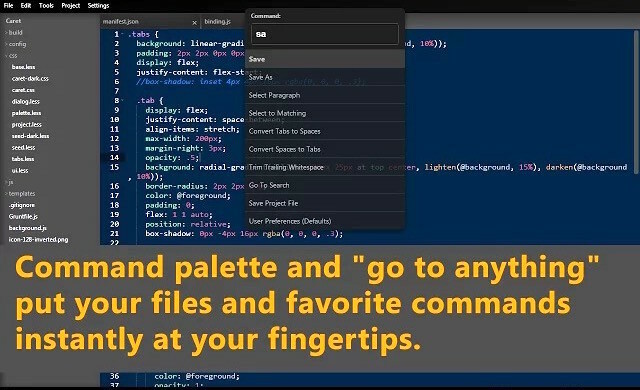
Прежде чем выбрать Caret в качестве редактора автономного кода, ознакомьтесь с Zed Code Editor и углерод [больше не доступны]. Они не так богаты функциональностью, как Карет, но они надежные приложения. Вы будете любить их, если вы цените приложения, которые делают вещи простыми.
Взял Chromebook сегодня, довольно интересно. Редактор кода Zed довольно солидный, мне нравится возможность доступа / фиксации к #github.
- DPCobb (@Dan_Cobb) 18 января 2016 г.
Для письма и ведения заметок: писатель
Вы избалованы выбором при написании приложений в Chrome. Писатель возглавляет наш список фаворитов всех времен. Это дает вам настраиваемую, не отвлекающую внимание среду, в которой можно ссориться с написанным словом, в Markdown и в простом тексте.
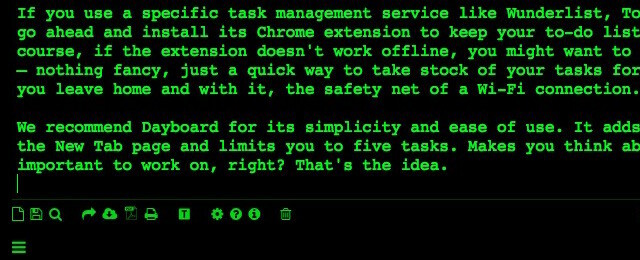
Вы можете использовать Writer, чтобы делать заметки, вести дневник, писать статьи, составлять электронные письма и так далее. Это позволяет экспортировать документы в формате PDF или текстовые файлы непосредственно в Dropbox, Evernoteили Документы Google. Pro версия Writer предоставляет вам такие функции, как история изменений, подсчет слов в режиме реального времени и доступ к thesarurus.
Если вы не хотите устанавливать Writer, проверьте приложения ниже. Они не идеальны, но некоторые из них подходят близко.
- Google Keep - Требуется вход в Chrome
- Litewrite - боковая панель для заметок а ля Simplenote, опция удаленного хранения, нет поддержки Markdown, иногда возникают проблемы с синхронизацией
- Папье - текстовый редактор в новой вкладке, регистрация не требуется 15 отличных сайтов без регистрации для повседневного использованияВам нравятся сайты, на которых нет регистраций, регистраций и загрузок? Тогда вам понравятся эти бесплатные веб-приложения и сайты, которые значительно упрощают повседневную работу. Подробнее счетчик слов
- Спокойный Писатель - резервное копирование в облако, счетчик слов, звуки пишущей машинки, вставка ссылок и изображений, специальный шрифт для пользователей с дислексией
- Тихий Писатель - красивые сплошные фоны, счетчик слов и символов, базовая настройка шрифта (остерегайтесь случайного нажатия на Чисто кнопка; он расположен прямо под полноэкранный кнопка)
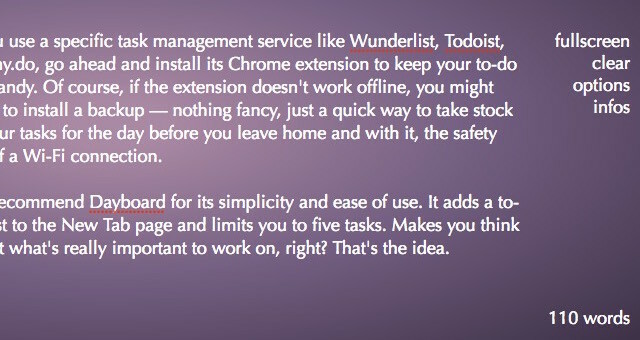
Среди выделенных редакторов Markdown, которые работают в автономном режиме, есть множество StackEdit самый популярный Если вы любите чистые, простые интерфейсы, вы можете предпочесть Мадо над StackEdit. Жаль, что у Мадо пока нет возможности облачного резервного копирования. Если вам не нравятся StackEdit или Mado, попробуйте Минималистский редактор Markdown.
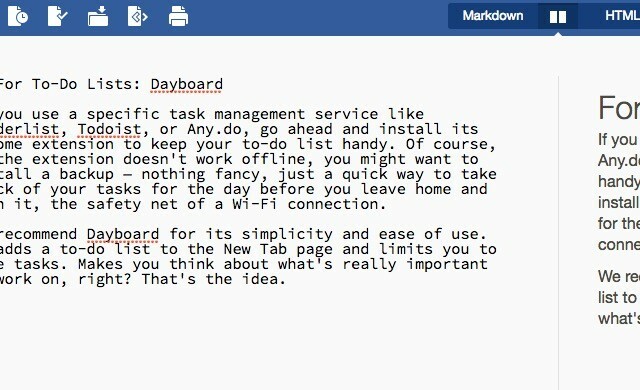
Несколько слов о чтении статей, когда вы не в сети: Существуют некоторые расширения Chrome с возможностью чтения позже, но они не кажутся надежными. Если вы хотите решение, которое не поглотит ваши сохраненные статьи и не выдаст ничего после обновлений и сбоев браузера, переходите к карманный.
Вам понадобится это расширение, если в вашем текстовом редакторе нет счетчика слов. Он очень прост в использовании: установите Word Count Tool, выделите немного текста и нажмите Word Count Tool в контекстном меню. Это отображает всплывающее окно с количеством слов, количеством символов, количеством уникальных слов и некоторыми другими деталями.
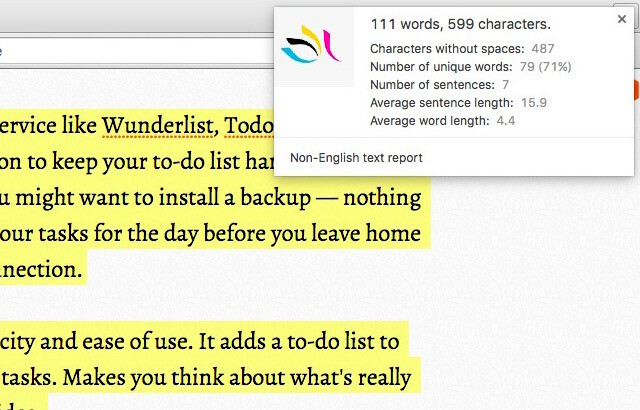
Для обратного отсчета: таймер
Таймер не имеет сложных настроек для вас, чтобы иметь дело с. Вы устанавливаете расширение, устанавливаете время, запускаете таймер и приступаете к работе. Вы можете установить продолжительность обратного отсчета в минутах и запустить, остановить или сбросить таймер. Это об этом.
Если вы хотите расширение, предназначенное для работа с техникой Помодоро Как простой таймер Pomodoro сделал мою жизнь лучшеТехника Pomodoro - один из самых простых лайфхаков по управлению временем. Прорывайтесь отвлекаться с помощью 25-минутных кусков и таймера. Это может быть изменяющее жизнь рутинное изменение, если оно вас устраивает. Подробнее поставь прекрасный Часы с помидорами черри.
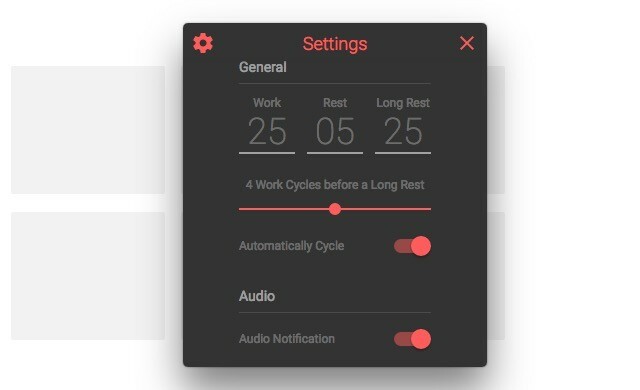
Если вы ищете решение для отслеживания времени, проверьте TrackingTime. Пропустить это в пользу Плюс для Трелло если вы Trello пользователь. В этом расширении есть все: от встроенных таймеров до отчетов и вылетов на борту.
До удивительного Noisli Получив поддержку в автономном режиме, вы должны обойтись с Relaxing Sounds, чтобы слушать звуки природы во время работы. Это расширение позволяет вам комбинировать пять разных звуков, чтобы создать собственную звуковую последовательность. Самое большое раздражение расширения? Короткие петли и тенистость разрешений, необходимых во время установки.
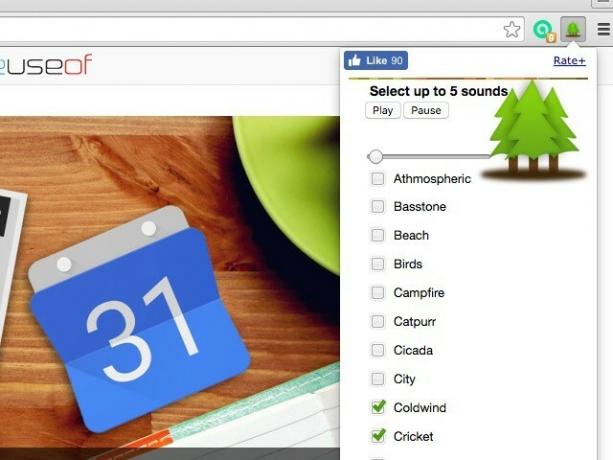
Если вы удовлетворены тем, чтобы слушать шум дождя во время работы, попробуйте Звук дождя вместо расслабляющих звуков.
Что мне понравилось в приложении Polar Photo Editor, так это то, что оно шаг за шагом показывает вам, как вы можете редактировать изображение для достижения наилучших результатов и Почему вам нужно внести конкретные изменения. Чтобы получить доступ к этому уроку, нажмите на ярко-желтый Покажите мне, как улучшить эту фотографию Кнопка, которую вы можете увидеть вверху при просмотре одного из изображений по умолчанию.
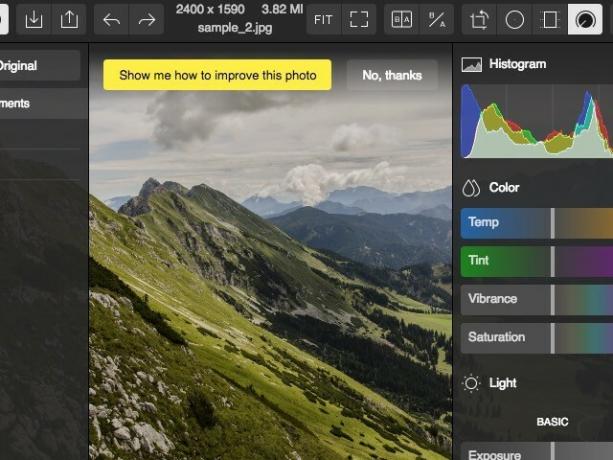
Polarr имеет все важные функции, которые вы ожидаете от достойный редактор изображений Четыре превосходных графических редактора для вашего ChromebookВам нравится редактировать и настраивать изображения, но редактор по умолчанию в Chromebook слишком ограничен? Вот несколько альтернатив. Подробнее - настройки параметров, фильтры, история (с неограниченным количеством отмен!), Параметры импорта / экспорта.
Piconion это еще один автономный редактор изображений, который стоит установить. Замечательно, если вы хотите приложение с интерфейсом, похожим на Photoshop.
Для расчетов: FlatCal
У вас есть ограниченный выбор для автономного калькулятора. Это не должно быть проблемой, потому что лучший из всех, FlatCal, работает без сбоев. Вы можете выбрать базовый калькулятор, научный и минимальный интерфейс типа окна поиска в настройках расширения. Тема по умолчанию FlatCal выглядит красиво, но вы можете переключиться на другую предустановку темы, если хотите.
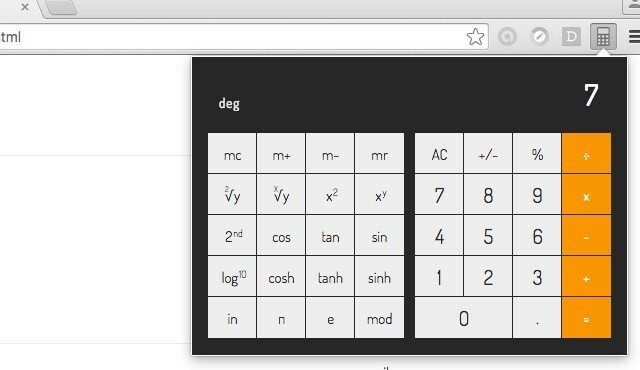
Вот интересная новость: FlatCal был создан 15-летним разработчиком.
Там нет причин пытать ваши пальцы в печатать больше Будьте ленивы: 3 совета, чтобы уменьшить риск развития RSI, отдыхая рукамиВот три совета, которые могут облегчить ваше бремя и сделать использование компьютера или мобильного телефона немного более удобным. Подробнее , есть? Держите Auto Text Expander удобным для расширения и замены текста при вводе. Однако он не работает с определенными веб-приложениями. Например, с Google Hangouts и Google Docs.
Мой новый любимый инструмент, Auto Text Expander for Chrome https://t.co/6I6ylqVEug пользовательские сочетания клавиш #efficiency
- Рэй Биркс (@raybirks) 24 июня 2016 г.
Используйте функцию макроса Auto Text Expander, чтобы создать ярлык для вставки содержимого буфера обмена и текущей даты и времени, как показано ниже. Сделайте резервную копию ваших текстовых ярлыков в локальном хранилище на случай, если вам когда-нибудь придется столкнуться с ошибками данных.
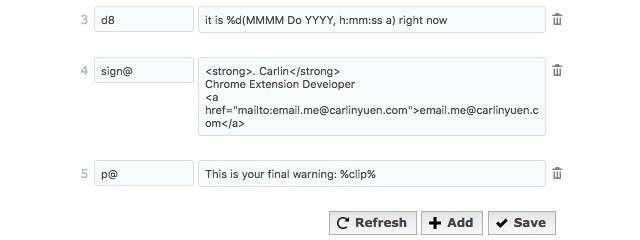
Для электронной почты: Gmail не в сети [больше не доступно]
Gmail Offline, по-видимому, является единственным расширением Chrome, доступным для доступа к почтовому ящику, когда вы не в сети. Это не сильно поможет, если вы используете Chromebook и У вас нет учетной записи Gmail, если только вы не нашли какой-то хитрый взлом, о котором мы не знаем. У тебя есть?
Некоторые из этих приложений имеют ограниченные возможности, поэтому вы можете использовать их только в качестве временного интервала, когда у вас нет подключения к Интернету.
Кроме того, если вы беспокоитесь о загрузке и замедлении работы Chrome с таким количеством расширений, включайте их только тогда, когда они вам нужны. Самый умный способ сделать это с расширение Chrome для управления расширениями Chrome 3 расширения Chrome для управления расширениями ChromeУ Google Chrome есть много расширений, которые работают для вас. Но, как и для любой другой группы работников, когда силы становятся достаточно большими, вам нужны менеджеры, чтобы убедиться, что все идет гладко. Подробнее . Это позволит вам включать и отключать расширения в группах.
Какое автономное приложение или расширение Chrome вы считаете необходимым? Расскажите нам об этом в комментариях.
Акшата обучался ручному тестированию, анимации и UX-дизайну, прежде чем сосредоточился на технологиях и письме. Это объединило два ее любимых занятия - понимание систем и упрощение жаргона. В MakeUseOf Акшата пишет о том, как лучше использовать свои устройства Apple.

